Obsah

DxO PhotoLab
Účinnosť : Mimoriadne výkonná denoizácia s dokonalými korekciami objektívu Cena : Jednorazový nákup (139 USD Essential, 219 USD Elite) Jednoduchosť používania : Jednoduché rozhranie s intuitívnym ovládaním Podpora : Dobrá online podpora, ale niektoré materiály sa zdajú byť zastaranéZhrnutie
PhotoLab je editor RAW od spoločnosti DxO, ktorá je známa svojím precíznym testovaním optických zariadení. Ako sa od nich dá očakávať, PhotoLab poskytuje vynikajúce automatické korekcie objektívov a skutočne neuveriteľný algoritmus redukcie šumu, ktorý nazývajú PRIME. Množstvo ďalších vynikajúcich automatických úprav zjednodušuje proces úprav a novo pridané lokalizované nástroje na úpravu umožňujú doladiť ich výsledky.Pre fotografov zameraných na presnosť farieb obsahuje táto najnovšia verzia aj podporu profilov DCP.
PhotoLab obsahuje aktualizovaný nástroj na správu knižnice, ale stále potrebuje veľa ďalších funkcií, kým bude skutočne pripravený nahradiť vášho súčasného správcu digitálnych aktív. DxO ponúka doplnok Lightroom s cieľom umožniť používateľom ponechať Lightroom ako správcu katalógu, ale konflikty medzi motormi na spracovanie RAW bránia tomu, aby to bolo životaschopné riešenie.používať ako sekundárnu možnosť úprav na doplnenie existujúceho pracovného postupu, a nie na jeho nahradenie.
Čo sa mi páči : Vynikajúca redukcia šumu pomocou funkcie PRIME. Vynikajúca korekcia objektívu. Miestne úpravy pomocou U-bodov a masiek. Dobrá optimalizácia viacjadrového procesora.
Čo sa mi nepáči : PhotoLibrary stále nemá kľúčové funkcie. "Zásuvný modul" Lightroom nie je užitočný pracovný postup.
Prečo mi dôverovať pre túto recenziu
Ahoj, volám sa Thomas Boldt a digitálne fotografujem od čias, keď sa megapixely dali merať jednou číslicou. Za ten čas som vyskúšal takmer všetky editory obrázkov pod slnkom, od bezplatného softvéru s otvoreným zdrojovým kódom až po štandardné softvérové balíky. Používal som ich na prácu, na vlastnú fotografickú prax aj čisto na experimentovanie.čas a opakovanie všetkej tejto práce - čo znie super ťažko - môžete si prečítať moje recenzie a využiť všetky tieto skúsenosti hneď!
Spoločnosť DxO mi výmenou za túto recenziu neposkytla špeciálnu kópiu softvéru (použil som neobmedzenú 30-dňovú bezplatnú skúšobnú verziu) a nemala žiadny redakčný vstup ani dohľad nad obsahom.
Rýchla poznámka: DxO PhotoLab je k dispozícii pre Windows a macOS, ale v tejto recenzii som testoval verziu pre Mac. Z nevysvetliteľného dôvodu sa mi sťahovanie verzie pre Windows opakovane zasekávalo napriek tomu, že verzia pre Mac sa z toho istého servera v rovnakom čase dokončila bez problémov. Nakoniec sa mi podarilo sťahovanie pre Windows dokončiť a obe verzie súJediný výrazný rozdiel, ktorý som videl počas porovnávania platforiem, bol ten, že vyskakovacie okná po prejdení myšou vo verzii pre Windows obsahovali oveľa viac metadát o fotografii ako vo verzii pre Mac.
Podrobná recenzia DxO PhotoLab
PhotoLab je k dispozícii v dvoch edíciách: Essential a Elite, a ako asi tušíte, je medzi nimi pomerne výrazný cenový rozdiel: Essential stojí 139 dolárov, zatiaľ čo Elite vás bude stáť 219 dolárov. Každý, kto fotí veľa fotografií s vysokým ISO, si určite bude chcieť zaobstarať edíciu Elite, pretože ponúka fantastický algoritmus na odstraňovanie šumu PRIME, ktorý je jednou z pých DxO, ako aja niekoľko ďalších výhod.
Pokračuje tak v tradícii, ktorú spoločnosť DxO založila so svojím predchádzajúcim editorom RAW OpticsPro. Som rád, že starý editor v mnohých ohľadoch vylepšili, hoci funkcia správy a organizácie knižnice sa zdá byť stále zanedbaná. V OpticsPro to naozaj nebolo nič iné ako oslavovaný prehliadač súborov a PhotoLab nie je o veľa lepší, ale teraz aspoň môžete pridávať hviezdičkové hodnotenia, vyberať/odmietnuťa vyhľadávať v knižnici na základe rôznych parametrov záberov.

Funkcia vyhľadávania je zvláštnou zmesou geniálneho a frustrujúceho. Môžete jednoducho zadať ľubovoľný parameter a okamžite sa vám ponúkne celý rad možností spolu s informáciou, koľko snímok vyhovuje každému vyhľadávaciemu filtru. Zadaním "800" sa zistia potenciálne významy a ponúkne sa možnosť zobraziť všetky snímky nasnímané pri citlivosti ISO 800, ohniskovej vzdialenosti 800 mm, expozícii 800 sekúnd alebo názvy súborov obsahujúce 800.
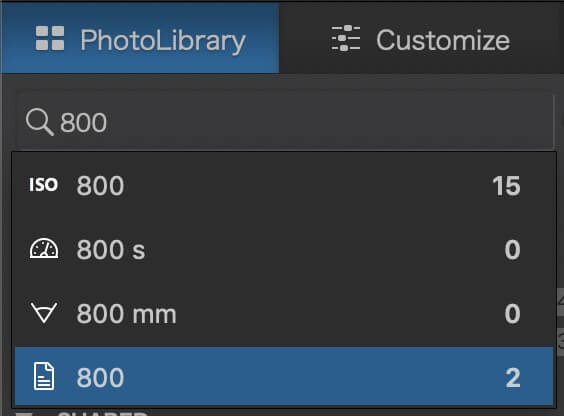
Najprv som sa čudoval, prečo mám len 15 obrázkov pri ISO 800, ale v skutočnosti sa prehľadáva len aktuálny priečinok alebo indexované priečinky, a to hneď po začatí indexovania.
Je to šikovná funkcia, len ma zaráža skutočnosť, že v rámci knižnice PhotoLibrary nie je možné zobraziť metadáta pre každý obrázok, napriek tomu, že knižnica očividne číta a spracúva aspoň niektoré z týchto údajov, aby bolo možné tieto efektné vyhľadávania vôbec vykonať. Je tu malé prekryvné okno, v ktorom sa zobrazujú základné parametre snímky, ale nič iné z metadát.
V hlavnom okne úprav sa dokonca nachádza špeciálny prehliadač metadát EXIF, ale v knižnici ho nie je možné zobraziť. Po chvíli pátrania v používateľskej príručke sa zdá, že by tam malo byť plávajúce prekrytie s informáciami o obrázku, ale zdá sa, že jeho zapnutie a vypnutie v ponukách nemení žiadnu časť rozhrania, ktorú by som mohol vidieť.
Súčasťou aplikácie PhotoLibrary je aj funkcia Projects (Projekty), ktorá v podstate funguje ako vlastné skupiny obrázkov, ktoré môžete naplniť podľa vlastného uváženia. Z nejakého dôvodu však v rámci Projects nefunguje funkcia vyhľadávania, takže ich určite budete chcieť radšej obmedziť na menšiu veľkosť, než aby ste sa pustili do niečoho širokého, ako napríklad "všetky 18 mm fotografie".
Celkovo teda možno povedať, že hoci je nástroj PhotoLibrary oproti predchádzajúcim verziám vylepšený, stále si naozaj vyžaduje určitú pozornosť. Ak ste fotograf s obrovským katalógom fotografií, určite nebudete meniť správcu digitálnych aktív, ale trochu uľahčí prácu tým z vás, ktorí majú viac zvykov pri organizácii.
Práca s obrázkami
Proces úprav sa uskutočňuje na karte "Prispôsobiť" a úpravy sú miestom, kde aplikácia PhotoLab skutočne žiari. V predvolenom nastavení sa na vaše snímky aplikuje niekoľko automatických úprav, ktoré sú zvyčajne celkom dobré, hoci ich samozrejme môžete prispôsobiť alebo úplne vypnúť, aby zodpovedali vašej tvorivej vízii. Vo všeobecnosti sa mi celkom páči vzhľad predvoleného prevodného mechanizmu DxO RAW a úprav, hocito môže skutočne závisieť od vášho osobného vkusu a vašich zámerov.
Spoločnosť DxO je známa tým, že vykonáva rozsiahle interné testy obrovského množstva kombinácií objektívov a fotoaparátov, a preto sú jej korekčné profily objektívov najlepšie. Vždy, keď prechádzate priečinkom v knižnici PhotoLibrary alebo otvoríte súbor na karte prispôsobenia, aplikácia PhotoLab skontroluje metadáta, aby určila kombináciu fotoaparátu a objektívu, ktorou bol obrázok nasnímaný. Ak máte korekčné profilyAk sú nainštalované, použijú sa okamžite - ak nie, môžete si ich stiahnuť automaticky prostredníctvom programu. Existuje približne 40 000 rôznych podporovaných kombinácií, takže DxO šetrí miesto na disku a čas načítavania tým, že sťahuje len tie profily, ktoré skutočne použijete.
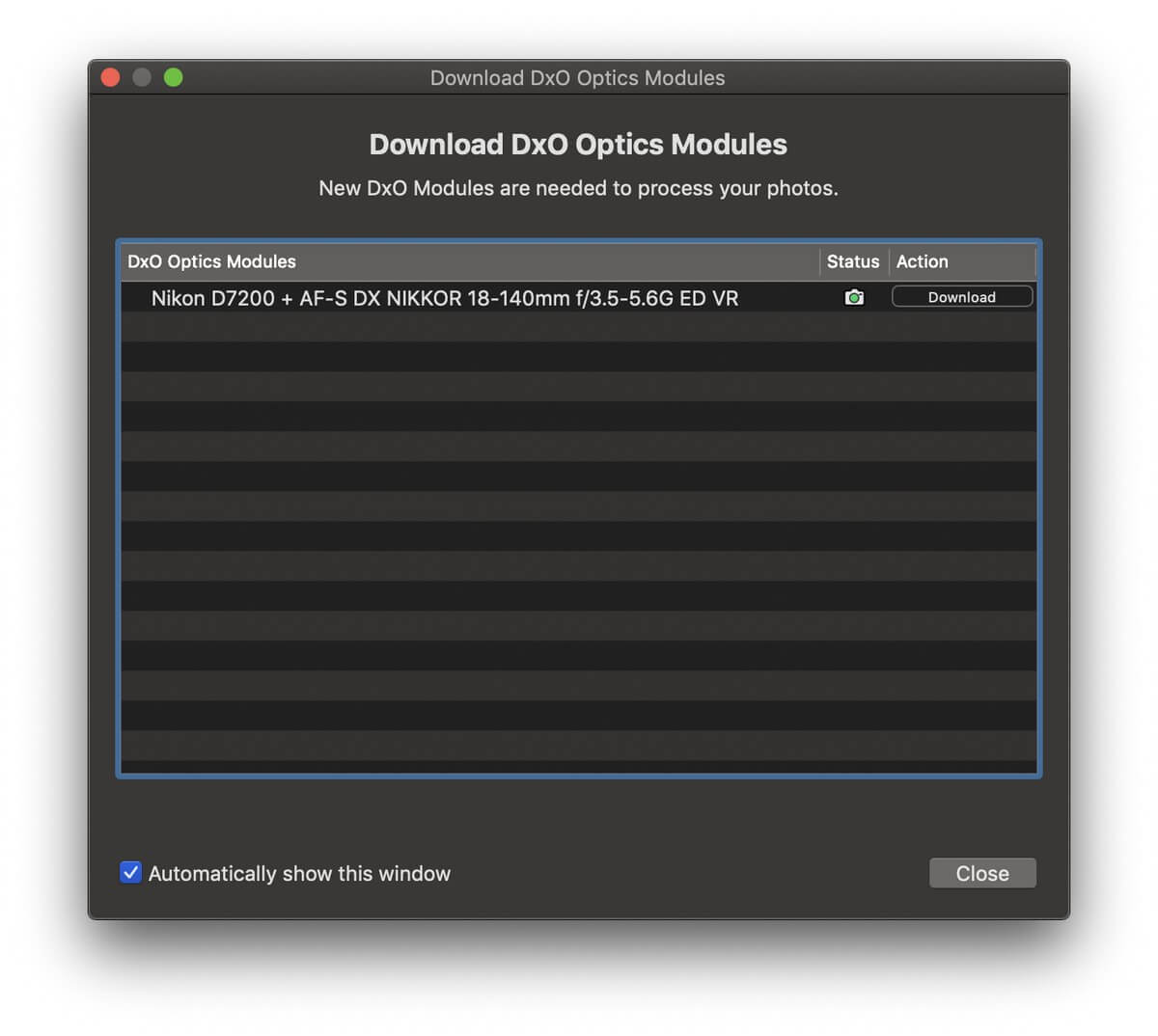
Okrem automatickej korekcie geometrických problémov, ako je súdkovité a lichobežníkové skreslenie, ich profily objektívov automaticky upravujú aj ostrosť. Tú môžete upraviť podľa vlastného uváženia, ale zdá sa, že automatická úprava odvádza celkom dobrú prácu sama o sebe.
Po aplikácii korekcií objektívu môžete pokračovať v práci s obrázkom a rozhranie úprav bude okamžite známe každému, kto v minulosti pracoval s editorom RAW. Nájdete tu všetky nástroje potrebné na základné úpravy, ako je vyváženie bielej, úprava svetiel/tieňov a úprava farieb, ale DxO obsahuje aj niekoľko vlastných úprav, ktoré sa oplatí preskúmať.
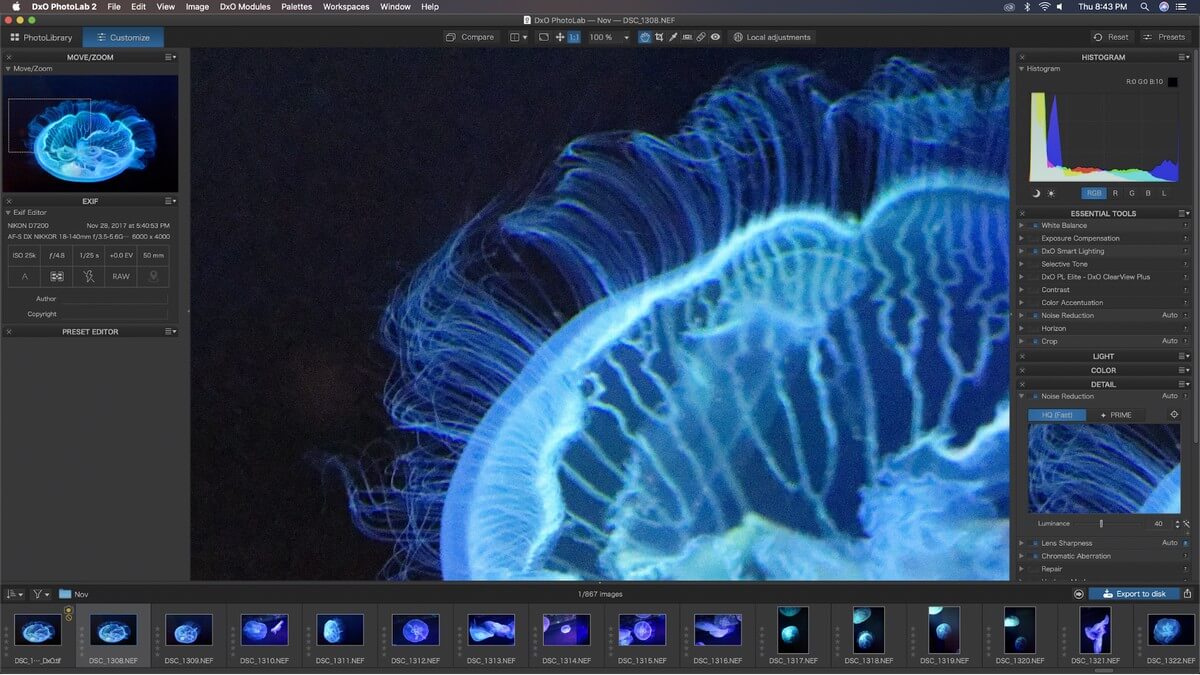
Inteligentné osvetlenie rýchlo vyvažuje snímky s vysokým kľúčom a zvýrazňuje detaily, ktoré sa strácajú v tieňoch silne osvetlených objektov. Režim Rovnomerné dobre zvyšuje miestny jas a kontrast, zatiaľ čo režim Bodové váženie je určený na portréty a obsahuje algoritmus na detekciu tváre. Ak nefotografujete portréty, môžete nastaviť vlastný bod pre bodové váženie. Väčšina, ak nie všetkyToto by sa dalo vykonať ručne, ale je vhodné mať rýchlu metódu, ako to urobiť.
Clearview robí to, čo by ste mohli očakávať - redukciu oparu - čo má za následok aj zvýšenie miestneho kontrastu. Robí to celkom dobre, najmä v porovnaní s obmedzenejšími funkciami redukcie oparu, ktoré sú k dispozícii v iných editoroch, ako je Lightroom. Odstránenie oparu v Lightroome je k dispozícii len ako súčasť vrstvy úprav a zdá sa, že má nešťastnú tendenciu meniť veci na modré namiesto toho, aby skutočneOdstránenie zahmlievania. Hoci po otestovaní starej aj novej verzie ClearView si nie som istý, či vidím až taký veľký rozdiel, ale nemohol som ich porovnať priamo vedľa seba, pretože predchádzajúce verzie už nie sú k dispozícii. ClearView Plus je k dispozícii len v edícii ELITE.
Zatiaľ čo predvolené automatické odstraňovanie šumu je celkom dobré, skutočnou hviezdou je algoritmus PRIME na odstraňovanie šumu (obmedzený aj na edíciu ELITE). Výborne odstraňuje šum pri extrémne vysokých citlivostiach ISO, ale v dôsledku toho sa v závislosti od vášho procesora dosť výrazne predlžuje čas exportu. Na mojom 4K iMacu trval export 24-megapixelového obrázka ako 16-bitového 50 sekúnd.Ten istý obrázok bez zapnutého PRIME trval 16 sekúnd. Na mojom počítači s výkonnejším procesorom trval ten istý obrázok 20 sekúnd s PRIME a 7 sekúnd bez PRIME.
Keďže PRIME je náročný na procesor, náhľad efektu vidíte len na malej miniatúre vpravo, nie na celom obrázku, ale vo všeobecnosti sa oplatí použiť ho pri akomkoľvek zábere s vysokou citlivosťou ISO. Pozrite si porovnanie nižšie na rovnakom zábere medúzy, ktorý bol nasnímaný pri citlivosti ISO 25600 fotoaparátom Nikon D7200. Bez korekcie šumu bolo čierne pozadie tak posiate červeným šumom, že som ignorovalcelú sériu, ale teraz, keď mám prístup k lepšiemu odstraňovaniu šumu, sa k nim možno vrátim a zopakujem ich.

S bežnou korekciou šumu, 100 % zoom, ISO 25600

S redukciou šumu PRIME, 100 % zoom, ISO 25600
Jedným z veľkých problémov predchádzajúcich editorov DxO RAW bol nedostatok lokalizovaných funkcií úprav, ale PhotoLab obsahuje systém známy ako U Points. U Points bol pôvodne vyvinutý spoločnosťou Nik Software a začlenený do dnes už neexistujúceho editora Capture NX od spoločnosti Nikon, ale tento systém tu žije ďalej.

Výberom položky "Miestne úpravy" v hornom paneli nástrojov sa presuniete do príslušného režimu a potom kliknutím pravým tlačidlom myši (aj na počítači Mac) vyvoláte toto praktické ovládacie koliesko s rôznymi miestnymi možnosťami. Môžete použiť jednoduchý štetec alebo gradientnú masku, prípadne použiť funkciu Automatická maska, hoci táto posledná možnosť funguje najlepšie, keď je jasne definované pozadie.
Ak chcete použiť systém U Point, v hornej časti ovládacieho kolieska vyberiete možnosť "Control Point" (Ovládací bod). Na obrázok sa umiestni pohyblivý ovládací bod, ktorý vyvolá rozsah možností, ktoré môžete lokálne upraviť, a všetky podobné pixely v nastaviteľnom polomere dostanú rovnakú úpravu. Ako uvádza spoločnosť DxO: "Keď kliknete do obrázka, aby ste vytvorili ovládací bod, nástroj analyzuje svetelnosť,kontrastu a farby pixelov v danom bode a potom použije korekciu na všetky pixely s rovnakými vlastnosťami vo vami definovanej oblasti."
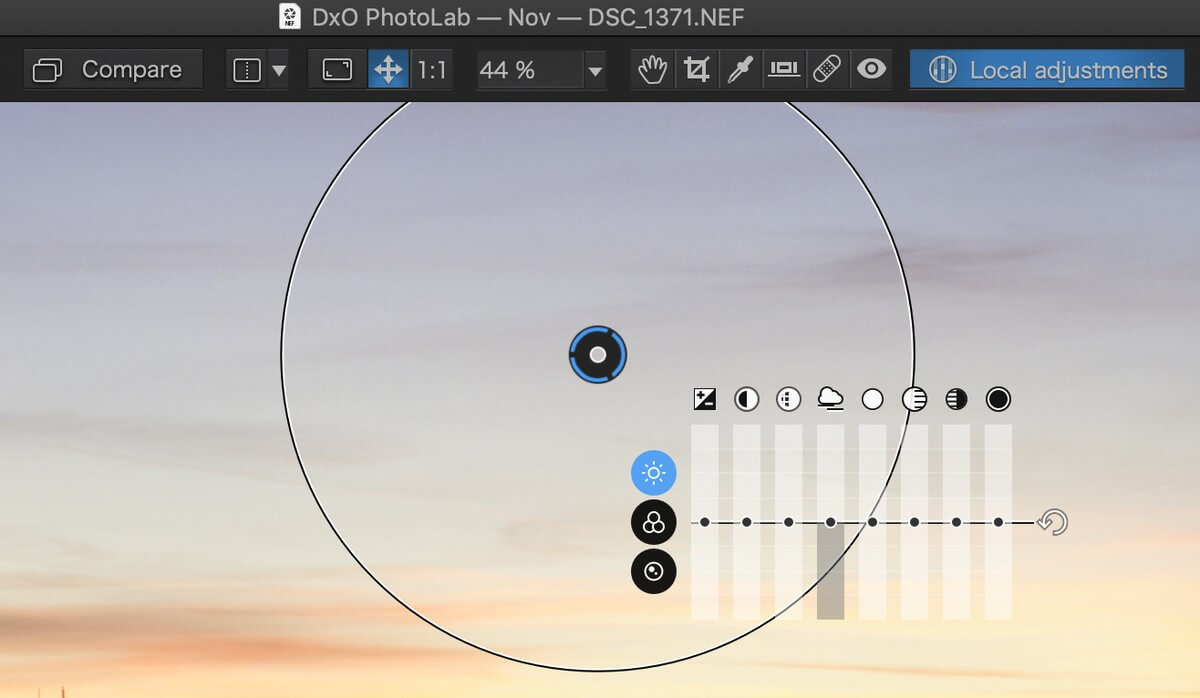
V podstate ide o akúsi automatickú masku v širokom rozsahu, ktorá je v niektorých situáciách účinná, ale je dôležité vybrať správny nástroj na danú úlohu. Na obrázku vyššie by bola oveľa účinnejšia gradientná maska. U body sú celkom fajn, ale ja som si na prácu s maskami už trochu zvykol, a tak mám radšej trochu presnejšie lokálne úpravy.
Ak nepracujete na fotografiách s extrémne vysokým rozlíšením, ktoré sa budú tlačiť vo veľkom, pravdepodobne si vo väčšine situácií nezrovnalosti nevšimnete. Samozrejme, ak pracujete na tak veľkých snímkach, pravdepodobne namiesto programu PhotoLab používate niečo ako Capture One od spoločnosti Phase One.
Používanie programu PhotoLab ako doplnku programu Lightroom
PhotoLab má určite ťažký boj, aby skutočne získal nejaký podiel na trhu úprav RAW-u. Mnohí fotografi si obľúbili vynikajúce nástroje na správu knižnice Lightroom a nebudú ochotní meniť, takže možnosť rýchlo preniesť výkonnú redukciu šumu a korekcie objektívu od DxO do pracovného postupu Lightroom sa zdá byť veľmi užitočná.
Alebo by to aspoň bolo užitočné, keby sa skutočne integrovali do Lightroomu. Na prvý pohľad sa zdá, že PhotoLab môžete používať ako náhradu modulu "Vyvolať" v Lightroome, ale v skutočnosti len používate Lightroom na otvorenie každého súboru v programe PhotoLab, namiesto toho, aby ste skutočne integrovali možnosti programu PhotoLab do Lightroomu. Možno som len staromódny, ale toto sa mi nezdá ako doplnok.ja.
PhotoLab aj Lightroom upravujú súbory nedeštruktívne, ale každý z nich má svoj vlastný engine na spracovanie RAW - takže zmeny vykonané v jednom z nich nie sú viditeľné v druhom, čo tak trochu popiera celý účel používania katalógového modulu Lightroomu. Možno nepotrebujete zobrazovať miniatúry, aby ste vedeli, ktoré z vašich súborov boli upravené, ale ja mám tendenciu určovať veci trochu viac vizuálne a nie byťzistiť, či som už upravil súbor v katalógu, mi pripadá ako veľká strata času.
Tento nedostatok úplnej integrácie môže byť spôsobený spôsobom, akým funguje funkcia zásuvných modulov aplikácie Lightroom, ale sľubná spolupráca je vďaka tomu menej efektívna, než by mohla byť.
Alternatívy programu DxO PhotoLab
Adobe Lightroom
(PC/Mac, predplatné 9,99 USD/mesiac v balíku s programom Photoshop)
Napriek tomu, že PhotoLab ponúka zásuvný modul pre Lightroom, je stále platným konkurentom sám o sebe. Má vynikajúce nástroje na správu knižnice, ako aj solídne možnosti vývoja RAW a lokalizované úpravy. K dispozícii je ako balík s Photoshopom, budete môcť vykonať akýkoľvek druh úprav, ktoré si dokážete predstaviť - ale automatické možnosti nie sú tak dobré a redukcia šumu sa nemôže porovnávať sprečítajte si moju úplnú recenziu aplikácie Adobe Lightroom tu.
Luminar
(PC/Mac, 69,99 USD)
Ak hľadáte cenovo dostupnejší editor RAW bez predplatného, Luminar by mohol byť pre vás vhodnejší. Ponúka slušné nástroje na úpravu RAW, hoci pri testovaní som zistil, že verzia pre Mac je oveľa stabilnejšia ako verzia pre PC, takže používatelia PC možno budú chcieť vyskúšať inú možnosť. Prečítajte si moju úplnú recenziu Luminar tu.
Affinity Photo
(PC/Mac, 49,99 USD)
Ešte cenovo dostupnejšia možnosť, Affinity Photo, je výkonný editor, ktorý má o niečo bližšie k Photoshopu ako iné editory RAW. Ponúka vynikajúce nástroje na lokálne úpravy, hoci neponúka žiadne nástroje na správu knižnice. Prečítajte si moju úplnú recenziu Affinity Photo tu.
Ďalšie možnosti nájdete v týchto prehľadných recenziách:
- Najlepší softvér na úpravu fotografií pre Windows
- Najlepší softvér na úpravu fotografií pre Mac
Dôvody môjho hodnotenia
Účinnosť: 4/5
Na povrchu sa spočiatku zdá, že DxO PhotoLab si zaslúži 5/5 za účinnosť, vzhľadom na to, že redukcia šumu, korekcia objektívu a automatické úpravy sú vynikajúce. U-body sú primerane účinné ako lokálne nástroje na úpravu, ale môžete ich ignorovať v prospech maskovania a nešťastný modul PhotoLibrary sa stále cíti zanedbaný DxO.niekoľko problémov spojením programu PhotoLab s programom Lightroom ako správcom katalógov, ale stále sa musíte čudovať, prečo spoločnosť DxO jednoducho nevylepší svoje nástroje na organizáciu.
Cena: 4/5
PhotoLab je cena trochu vysoká v porovnaní s väčšinou svojej konkurencie, pretože trh s úpravami fotografií RAW je čoraz viac preplnený cenovo dostupnými možnosťami. Z nejakého nevysvetliteľného dôvodu držia cenu aktualizácií skrytú s výnimkou existujúcich zákazníkov, čo mi naznačuje, že môžu byť dosť drahé. Avšak aj napriek vysokej cene je ťažké argumentovať vynikajúcou hodnotou, ktorú poskytujejeho jedinečné funkcie, najmä preto, že svoju kópiu softvéru vlastníte priamo ako jednorazový nákup, a nie ako licencované predplatné.
Jednoduchosť používania: 4/5
PhotoLab sa mi používal celkom ľahko a bude okamžite známy každému, kto v minulosti používal iný editor RAW. Jednoduchosť automatických úprav je celkom príťažlivá, hoci existuje niekoľko malých problémov s rozhraním, ktoré sa zdajú byť prejavom nedostatočného premýšľania pri navrhovaní používateľského rozhrania. Nie sú to problémy, ale bránia programu PhotoLab získať vyššiu známku.
Podpora: 4/5
Spoločnosť DxO poskytuje užitočných úvodných sprievodcov pre nových používateľov, hoci ich pravdepodobne nebude potrebovať. Každý nástroj na úpravu a lokálne úpravy ponúka rýchle vysvetlenie svojich funkcií priamo v programe a v prípade potreby ďalších informácií je k dispozícii jednoduchý prístup k používateľskej príručke. Keďže však PhotoLab nemá taký podiel na trhu ako niektorí konkurenční výrobcovia, nie je k dispozícii veľká podpora tretích strán alebovýučba je k dispozícii.
Záverečné slovo
Je to trochu nešťastné, ale musím povedať, že DxO PhotoLab Zdá sa, že v kombinácii s programom Lightroom funguje oveľa lepšie ako samostatný program. Napriek tomu sa vám oplatí venovať mu čas, pretože lepší systém redukcie šumu alebo presnejšie profily korekcie objektívu už nenájdete.
Ak používate Lightroom a chcete svoje snímky ešte viac vylepšiť, PhotoLab je vynikajúcim doplnkom vášho pracovného postupu; príležitostní fotografi, ktorí chcú jednoduchý, ale schopný editor RAW, nebudú sklamaní. Profesionálni používatelia so zaužívaným pracovným postupom pravdepodobne nebudú mať chuť meniť veci kvôli obmedzenej organizácii a lokálnym nástrojom na úpravu, ale spustenie PhotoLabu ako novéhoModul Develop pre zásuvný modul Lightroom určite stojí za pozornosť.
Spoločnosť DxO vytvorila program, ktorý prezentuje ich profily na redukciu šumu PRIME a korekciu objektívu, ale tieto dva prvky stále žiaria oveľa jasnejšie ako zvyšok ich prostredia PhotoLab.
Získajte DxO PhotoLabPovažujete túto recenziu programu PhotoLab za užitočnú? Podeľte sa o svoje názory nižšie.

